Мицрософт одбацује класичну апликацију Волуме Микер
Виндовс 10 је представио нови стил ставки и њихових окна/излаза који се отварају из области за обавештења. Сви аплети који се отварају из системске палете сада су другачији. Ово укључује окно за датум/време, центар за акцију, окно за мрежу и прелазак за контролу јачине звука. Поред ових промена, класични миксер јачине звука замењује се модерним колегом из подешавања.

Почевши од Виндовс 10 Буилд 18272, команда контекстног менија десним кликом Отворите миксер јачине звука отвара страницу „Јачина звука апликације и подешавања уређаја“ у подешавањима.
Реклама
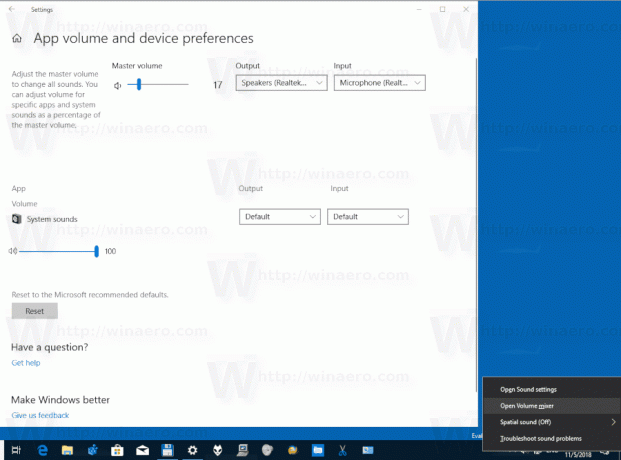
Ова страница омогућава промену нивоа звука за системске звукове. Садржи контроле за искључивање звука апликација, промену „главног“ нивоа јачине звука, избор излазних и улазних уређаја и још много тога. За референцу, види
Подесите аудио излазни уређај за апликације појединачно у оперативном систему Виндовс 10
Класична апликација Волуме Микер је и даље доступна од овог писања. Можете га отворити на следећи начин.
- Притисните Вин + Р да бисте отворили дијалог Покрени.
- Тип
сндволу пољу Рун. - Класична апликација ће се отворити.

Вреди напоменути да је још увек могуће омогућити класичну контролу јачине звука у оперативном систему Виндовс 10 како је овде описано:
Како омогућити стару контролу јачине звука у оперативном систему Виндовс 10

Класични миксер јачине звука је такође доступан из класичне апликације Цонтрол Панел. Контролна табла и даље долази са бројним опцијама и алатима који нису доступни у подешавањима. Има познати кориснички интерфејс који многи корисници преферирају у односу на апликацију Подешавања. Можете користити административне алате, управљати корисничким налозима на рачунару на флексибилан начин, одржавати резервне копије података, мењати функционалност хардвера и многе друге ствари. Међутим, у сваком издању, Виндовс 10 добија све више класичних опција које се претварају у модерну страницу у апликацији Подешавања. У неком тренутку, Мицрософт би могао потпуно уклонити класичну контролну таблу.
Повезани чланци:
- Како омогућити стару контролу јачине звука у оперативном систему Виндовс 10
- Поправка: Икона за јачину звука недостаје на траци задатака оперативног система Виндовс 10
- Подесите аудио излазни уређај за апликације појединачно у оперативном систему Виндовс 10


